Blog
Ubuntu Server 22.04
Création d’une nouvelle machine virtuelle VMware Ubuntu Server : Guide étape par étape.
Étape 1 : Lancer VMware Workstation
Tout d’abord, localisez et double-cliquez sur l’icône de l’application « VMware Workstation » sur votre bureau ou dans votre menu Démarrer. Cela lancera l’interface principale du logiciel.
Étape 2 : Initier la création d’une nouvelle machine virtuelle
Une fois l’application ouverte, vous serez accueilli par l’écran principal. Cliquer sur le bouton « Create a New Virtual Machine (Créer une nouvelle machine virtuelle) ».
Étape 3 : Choisir le type de configuration
Une nouvelle fenêtre s’ouvrira, choisissez :
- Custom (advanced) (Personnalisé (avancé)) : Cette option offre un plus grand degré de contrôle sur les paramètres de votre machine virtuelle. Elle est recommandée pour les utilisateurs expérimentés qui souhaitent personnaliser en profondeur leur environnement virtuel.
Étape 4 : Passer à l’étape suivante
Une fois que vous avez sélectionné l’option « Custom (advanced) », cliquez sur le bouton « Next (Suivant) » situé en bas à droite de la fenêtre. Cette action vous mènera à l’étape suivante de l’assistant de création de machine virtuelle.
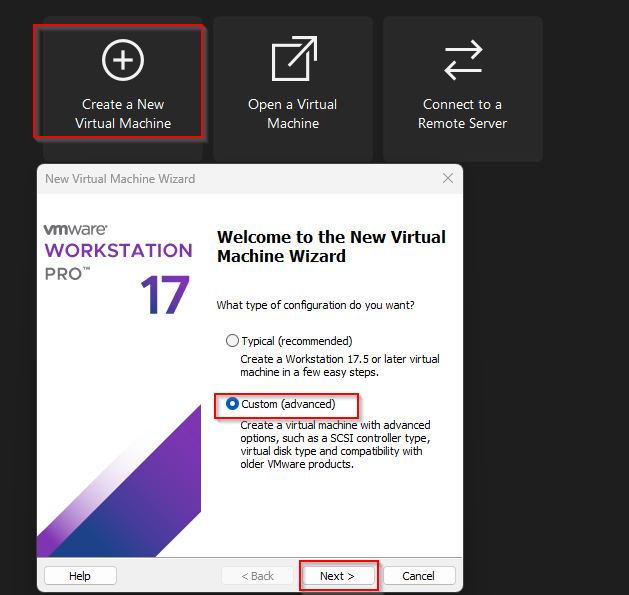
Choisir la compatibilité matérielle optimale
À cette étape de la création de votre machine virtuelle, il vous est demandé de sélectionner le niveau de compatibilité matérielle.
Cette option détermine les fonctionnalités matérielles que votre machine virtuelle pourra utiliser.
Comment procéder ?
- Sélectionnez l’option : Dans la liste déroulante « Hardware compatibility », choisissez « Workstation 17.5 or later ».
- Cliquez sur « Next » : Une fois votre choix effectué, cliquez sur le bouton « Next » pour passer à l’étape suivante de l’assistant de création de machine virtuelle.
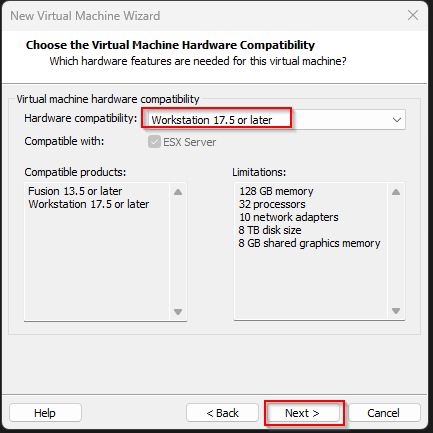
Nous allons maintenant choisir de différer l’installation du système d’exploitation.
Pour cela, cochez la case « I will install the operating system later ».
Cela permettra de créer une machine virtuelle avec un disque dur vierge, que vous pourrez personnaliser avant d’y installer votre système d’exploitation.
Cliquez ensuite sur « Next » pour continuer.

On va maintenant choisir le système d’exploitation qu’on veut installer.
Comme on a décidé d’utiliser Ubuntu, on clique sur « Linux », puis on sélectionne « Ubuntu 64-bit » dans la liste.
Ensuite, on clique sur « Next » pour passer à la suite.
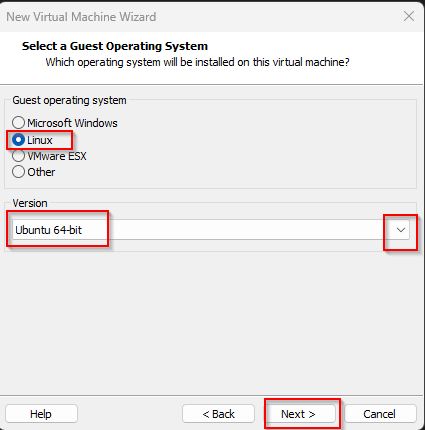
Choisir un nom et un emplacement pour votre machine virtuelle
Nous en arrivons maintenant à une étape cruciale : donner un nom à votre machine virtuelle et choisir l’emplacement où elle sera sauvegardée.
Nommer votre machine virtuelle
Le nom que vous allez attribuer à votre machine virtuelle doit être clair et évocateur.
Il vous permettra de l’identifier facilement parmi vos autres machines virtuelles.
- Proposition : Dans cet exemple, nous allons nommer notre machine virtuelle « Ubuntu Server ». Ce nom indique clairement le système d’exploitation qui sera installé et le rôle potentiel de cette machine (serveur). Vous pouvez adapter ce nom en fonction de vos besoins.
J’ai judicieusement créé un dossier dédié sur mon lecteur « D » pour stocker vos machines virtuelles.
Cela permettra de mieux organiser vos fichiers et de faciliter les sauvegardes.
- Parcourir jusqu’au dossier : Cliquez sur le bouton « Browse (Parcourir) » pour ouvrir l’explorateur de fichiers.
- Sélectionner le dossier : Naviguez jusqu’au dossier que vous avez créé précédemment (par exemple, « Ubuntu Server » sur votre lecteur (D).
- Confirmer : Une fois le dossier sélectionné, cliquez sur le bouton « OK ».
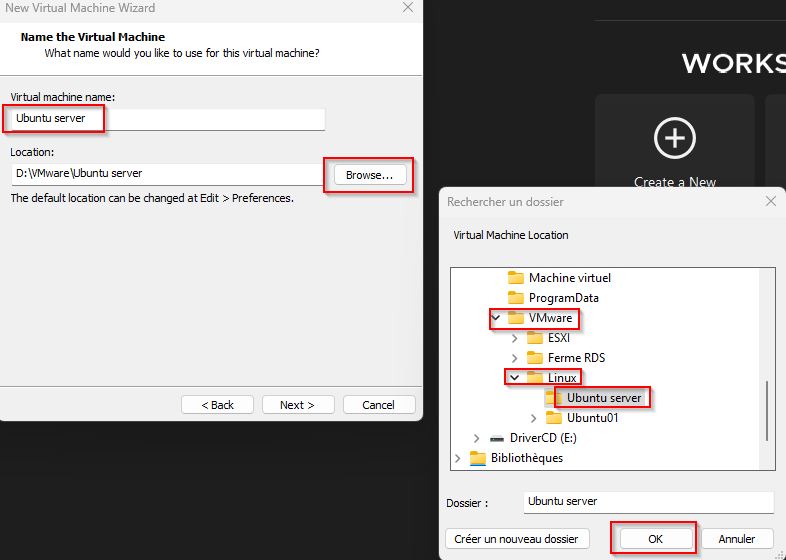
Validation des informations et poursuite de la création :
VMware a pré-rempli les champs avec les informations que vous avez précédemment saisies.
Le nom de ma machine virtuelle est « Ubuntu Server » et elle sera sauvegardée dans le dossier « Ubuntu Server » situé sur votre lecteur D.
Si ces informations sont correctes, cliquez sur le bouton « Next » pour continuer.
Cette action vous mènera à la configuration du disque dur virtuel de votre machine virtuelle.
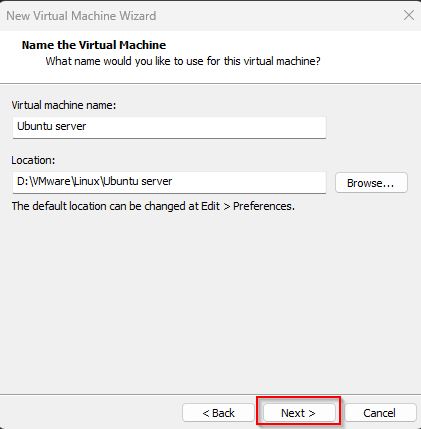
Configuration du processeur :
Pour cette machine virtuelle, nous allons choisir une configuration simple :
- 1 processeur : Un seul processeur virtuel suffira pour nos besoins.
- 2 cœurs par processeur : Deux cœurs permettront à votre machine de gérer plusieurs tâches en parallèle.
Cliquez sur « Next » pour continuer.
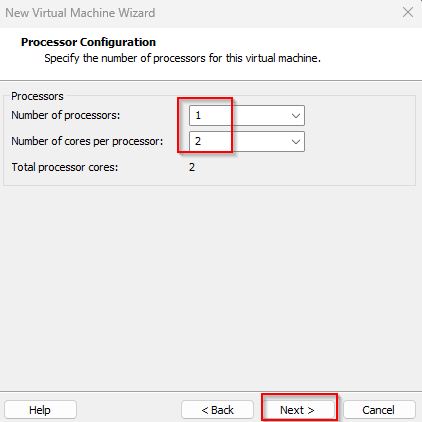
Allocation de la mémoire :
Nous allons allouer 4 Go de RAM à notre machine virtuelle.
Cette quantité est amplement suffisante pour un usage général.
Pour confirmer votre choix, cliquez sur « Next ».
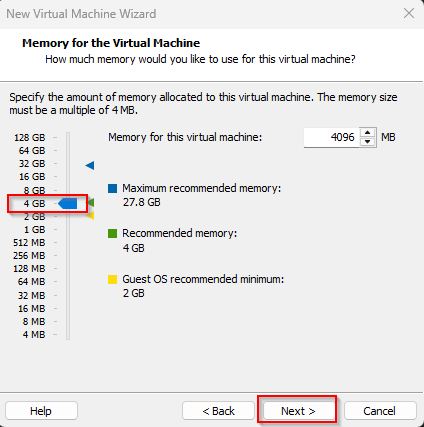
Comment procéder ?
- Sélectionner le NAT : Dans la fenêtre de configuration, cochez l’option « Use network address translation (NAT) ».
- Valider : Cliquez sur le bouton « Next » pour confirmer votre choix et passer à l’étape suivante.
Pourquoi choisir le NAT (Network Address Translation) ?
Le NAT est généralement le choix le plus simple et le plus adapté pour une utilisation domestique ou en entreprise. En choisissant le NAT, vous :
- Masquez votre réseau interne : Le NAT cache les adresses IP de votre machine virtuelle derrière l’adresse IP de votre ordinateur hôte. Cela offre une couche de sécurité supplémentaire en rendant votre machine virtuelle moins visible sur Internet.
- Simplifiez la configuration : Le NAT est généralement configuré automatiquement et ne nécessite pas de configuration réseau complexe.
- Permet un accès à Internet : Votre machine virtuelle pourra accéder à Internet en utilisant la connexion réseau de votre ordinateur hôte.
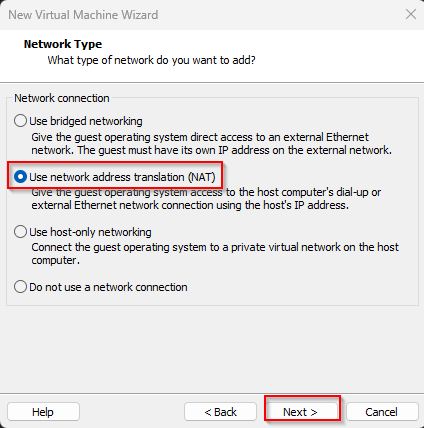
Configuration du contrôleur SCSI :
Nous allons conserver la configuration par défaut, c’est-à-dire LSI Logic.
C’est le choix le plus recommandé pour la plupart des cas.
Cliquez sur « Suivant » pour continuer.
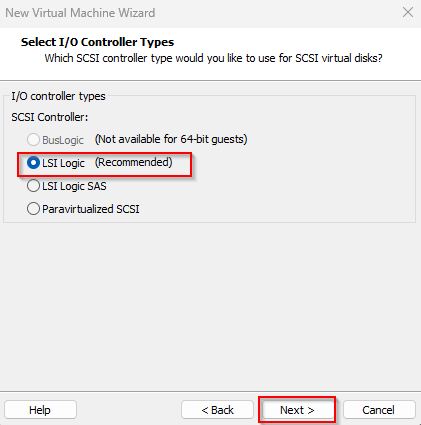
Type de disque virtuel :
Nous allons conserver la configuration par défaut, c’est-à-dire SCSI.
C’est le choix le plus recommandé pour la plupart des cas.
Cliquez sur « Suivant » pour continuer.
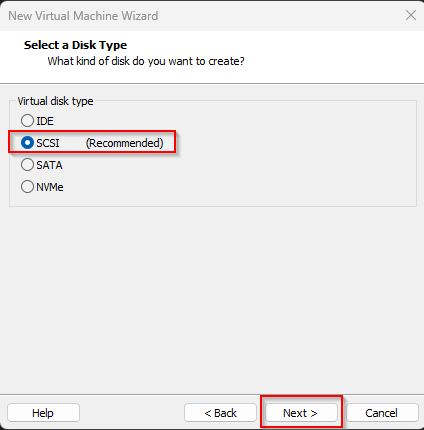
Création d’un nouveau disque virtuel :
Nous allons créer un nouveau disque dur virtuel pour notre machine.
Sélectionnez « Créer un nouveau disque virtuel (Create a New virtual disk »), et cliquez sur « Suivant ».
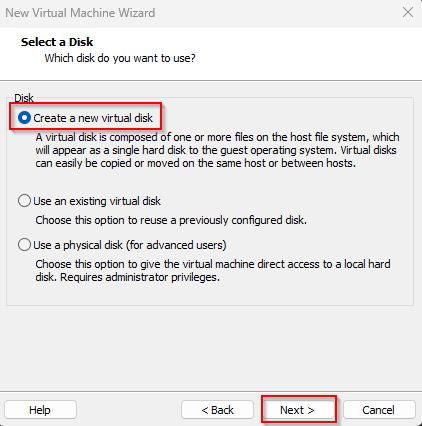
Nous allons donc configurer notre disque virtuel de la manière suivante :
- Taille : 20 Go
- Format: Store virtual disk as a single file
J’ai choisi le choix « Store virtual disk as a single file » pour stocker le disque virtuel :
- Stocker le disque virtuel en un seul fichier : C’est l’option que j’ai choisis de retenir pour ce tutoriel.
- En choisissant cette option, le disque virtuel sera stocké dans un seul fichier sur votre système hôte.
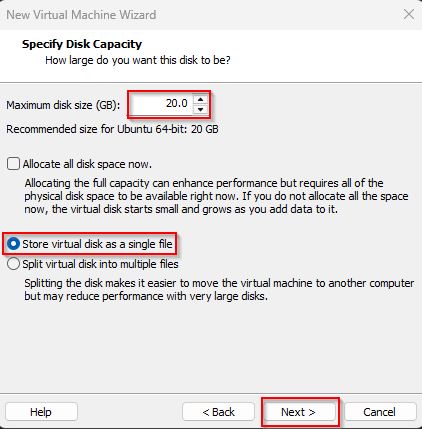
Les étapes à suivre :
Choix de l’emplacement de sauvegarde :
- Cliquez sur le bouton « Parcourir (Browse) » pour ouvrir l’explorateur de fichiers.
- Naviguez jusqu’au dossier de sauvegarde dédié : Il est recommandé de créer un dossier spécifique sur un disque dur externe ou un partage réseau pour stocker vos sauvegardes. Ce dossier doit être facilement accessible et suffisamment spacieux pour contenir les fichiers de votre machine virtuelle.
- Important : Évitez de sauvegarder vos fichiers de machine virtuelle sur le même disque que votre système d’exploitation hôte. En cas de panne de ce disque, vous perdriez à la fois votre système et vos sauvegardes.
Confirmation de l’emplacement :
- Une fois le dossier de sauvegarde sélectionné, vérifiez attentivement le chemin d’accès indiqué. Assurez-vous qu’il correspond bien à l’emplacement souhaité.
Lancement de la sauvegarde :
- Cliquez sur le bouton « Enregistrer » pour lancer le processus de sauvegarde.
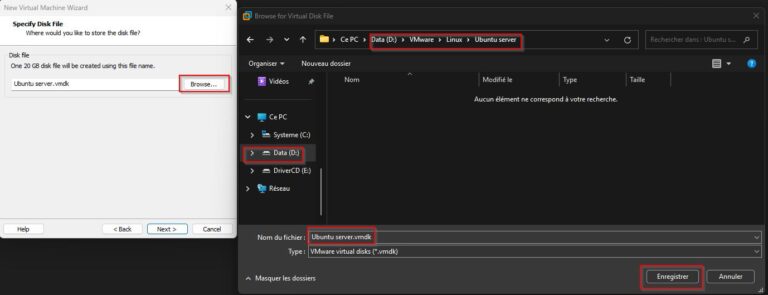
Nous y sommes presque !
Nous avons défini tous les paramètres essentiels pour créer notre machine virtuelle Ubuntu.
Cliquer sur « Finish ». La configuration de notre machine n’est pas totalement terminée.
Nous allons voir cela dans les prochains diaporamas.
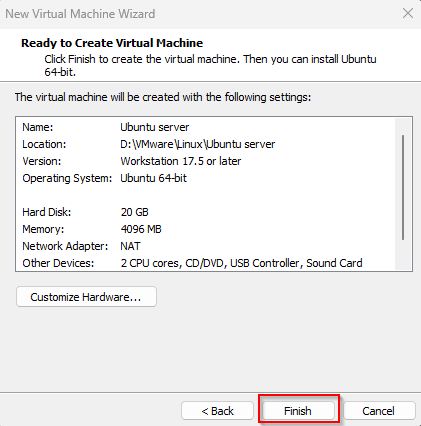
On y est presque ! Pour personnaliser encore plus notre machine virtuelle Ubuntu, on va cliquer sur « Modifier les paramètres de la machine virtuelle (Edit virtual machine settings) ».
Ça va nous ouvrir une fenêtre où on pourra faire des réglages plus fins.
Par exemple, on pourra changer la quantité de mémoire ou ajouter des périphériques si besoin.
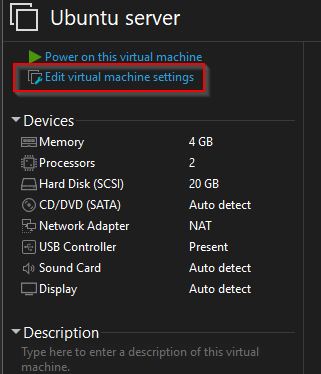
On va maintenant donner un peu plus de place à notre machine virtuelle en lui ajoutant un deuxième disque dur.
Pour faire ça, il suffit de suivre ces étapes simples :
- Clique sur « Disque dur (SCSI) (Hard disk) ».
- Clique sur « Ajouter (Add) ». Une fenêtre va s’ouvrir avec plein d’options, mais on va choisir celle qui s’appelle « Disque dur (Hard disk) ».
- Clique sur « Suivant (Next) ».
- Et voilà, on a presque fini ! Il ne reste plus qu’à configurer la taille et l’emplacement du nouveau disque.
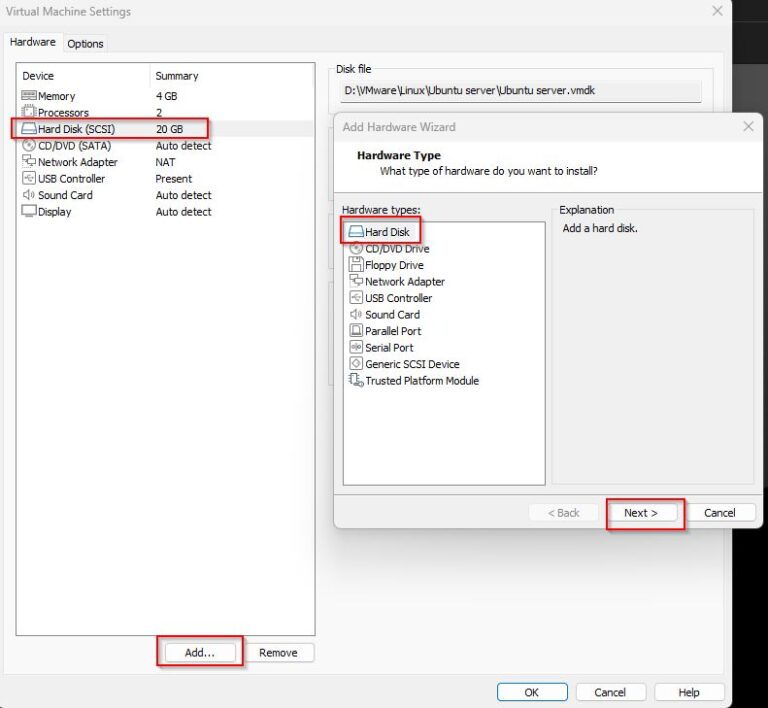
On va maintenant choisir le type de connexion pour notre nouveau disque dur.
Parmi les différentes options, SCSI est souvent la meilleure, c’est pour ça qu’elle est déjà sélectionnée par défaut.
En cliquant sur « Suivant (Next) », on valide ce choix et on passe à l’étape suivante.
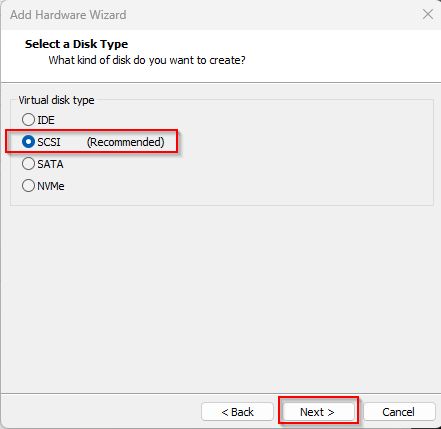
On va maintenant créer le disque dur de notre machine virtuelle.
Pour ça, on va cliquer sur « Créer un nouveau disque virtuel (Create a new virtual disk) ».
C’est simple, on crée un nouveau fichier sur notre ordinateur qui va représenter notre disque dur.
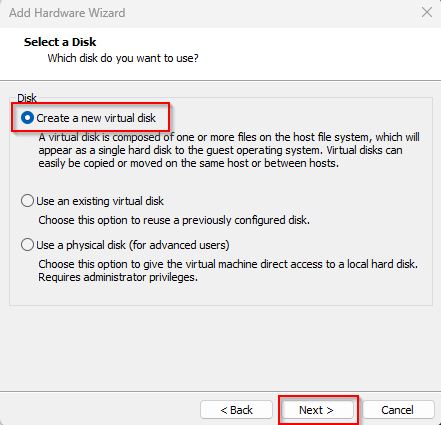
On va maintenant décider de la taille de notre nouveau disque dur et de comment on veut le ranger.
- Taille : On va mettre 40 Go. C’est une bonne taille pour commencer.
- Format : On va choisir de mettre tout le disque dans un seul fichier. C’est plus simple et ça fonctionne mieux. (Store virtual disk as a single file).
En cliquant sur « Suivant », on passe à la prochaine étape.
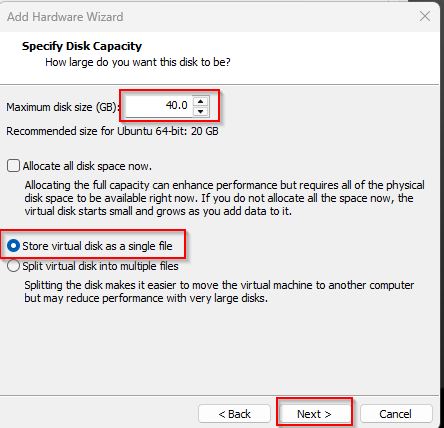
On va maintenant choisir où on veut mettre notre nouveau disque dur sur notre ordinateur.
Pour faire ça, c’est simple :
- Clique sur « Parcourir (Browse) ».
- Va dans le dossier où tu veux mettre ton nouveau disque. C’est souvent le même dossier que les autres fichiers de ta machine virtuelle.
- Clique sur « Enregistrer ». Et voilà, c’est terminé !
En mettant tous les fichiers de ta machine virtuelle au même endroit, c’est plus facile de retrouver tout ce dont tu as besoin.
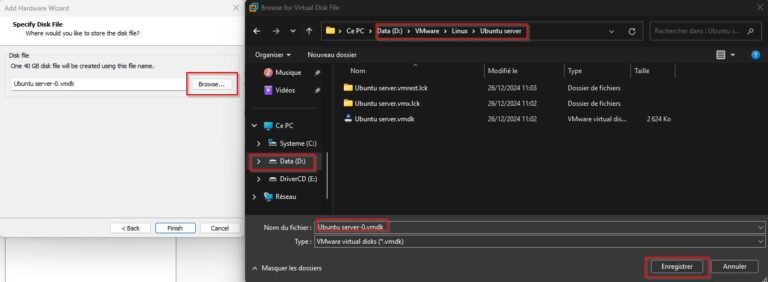
On y est presque ! Tous les réglages sont prêts, il ne reste plus qu’à valider.
Pour cela, clique simplement sur le bouton « Terminer (Finish) ».
En cliquant sur ce bouton, tu lances la création de ton nouveau disque dur.
Tu vas pouvoir l’utiliser très bientôt !
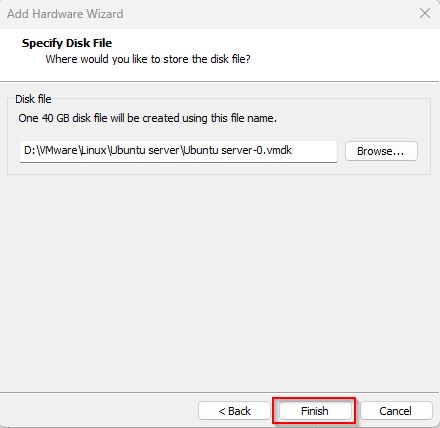
On va maintenant ajouter une image ISO à notre machine virtuelle.
Pour faire ça :
- Clique sur « CD/DVD ».
- Coche la case pour utiliser une image ISO « Use ISO image file ».
- Clique sur « Parcourir (Browse) » et je cherche l’image ISO d’Ubuntu Server. C’est souvent un fichier qui se termine par « .iso ».
- Clique sur « Ouvrir ».
Maintenant, c’est comme si tu avais mis le CD d’Ubuntu dans le lecteur de ta machine virtuelle.
Tu es prêt à installer Ubuntu !
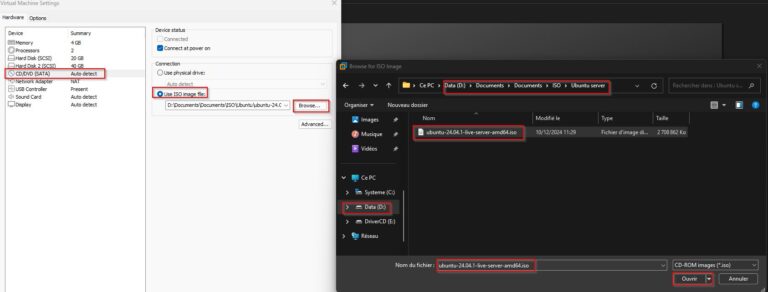
C’est parti ! On va allumer notre machine virtuelle Ubuntu.
Pour ça, clique simplement sur « Démarrer cette machine virtuelle (Power on this virtual machine) ».
En cliquant sur ce bouton, tu vas lancer Ubuntu.
L’ordinateur va démarrer et tu vas voir apparaître l’écran d’installation d’Ubuntu.
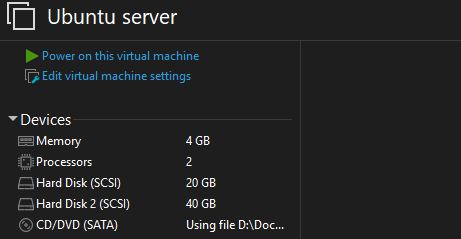
Ton ordinateur virtuel a démarré et tu vois un menu.
Parmi les choix proposés, sélectionne celui qui dit « Essayer ou installer Ubuntu Server (Try or install Ubuntu Server) ».
C’est celui-là qui va nous permettre d’installer Ubuntu.
Pour faire ce choix, appuie simplement sur la touche « Entrée » de ton clavier quand cette option est sélectionnée.
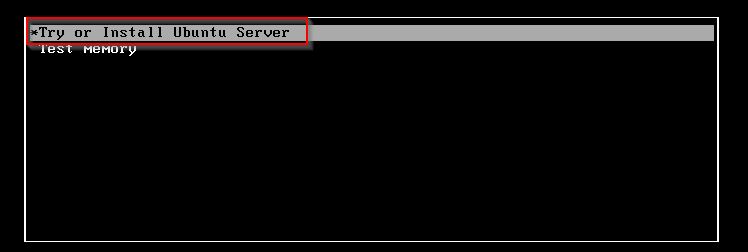
Tu vois apparaître une liste de langues.
Pour choisir le Français, c’est très simple :
- Utilise les flèches de ton clavier pour déplacer le petit rectangle noir jusqu’au mot « Français ».
- Appuie sur « Entrée ». Et voilà, tu as choisi le français ! Toutes les instructions seront maintenant en français.
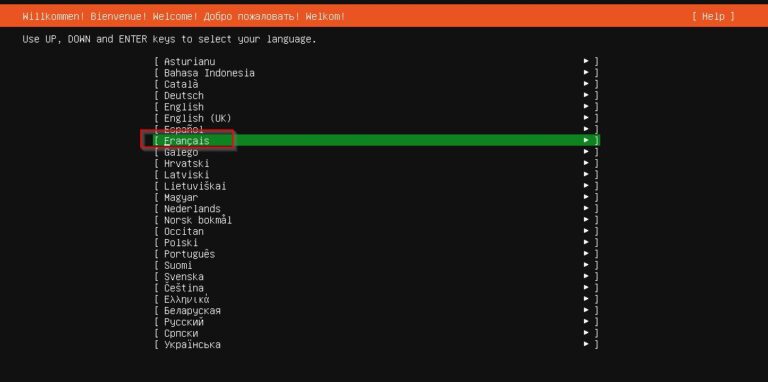
Tu arrives à une étape où on te propose de mettre à jour l’outil d’installation.
Pour mettre à jour, c’est très simple :
- Utilise les flèches de ton clavier pour sélectionner l’option « Mettre à jour vers le nouveau programme d’installation ».
- Appuie sur « Entrée ».
En faisant ça, tu auras la version la plus récente de l’outil d’installation, ce qui est généralement mieux pour une installation réussie.

On arrive maintenant à la configuration du clavier.
C’est pour dire à l’ordinateur quel type de clavier tu utilises (français, anglais, etc.).
Normalement, la configuration est déjà bonne pour un clavier français standard.
Donc, pour continuer :
- Regarde bien si les options « Disposition (Layout) » et « Variante (Variant) » te semblent correctes.
- Appuie sur « Done ».
Tu passes ainsi à l’étape suivante sans rien changer.
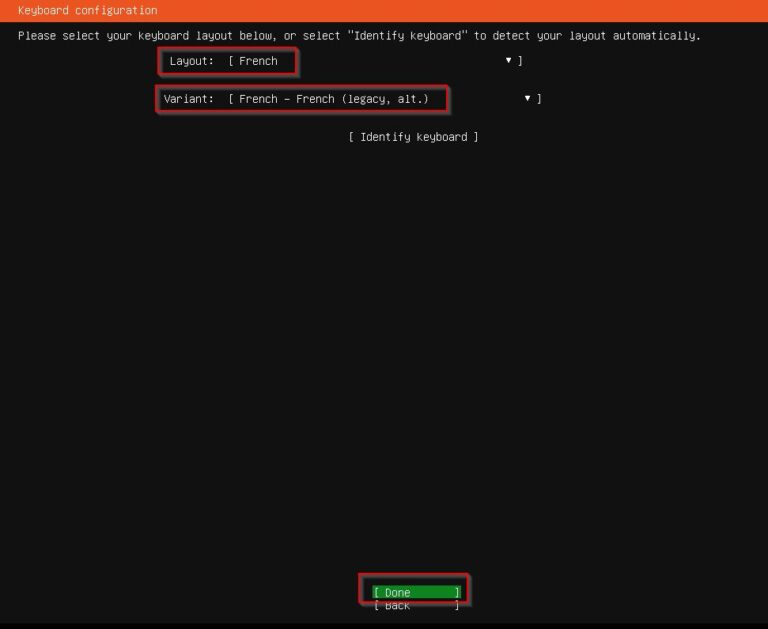
On arrive maintenant à choisir le type d’installation.
Pour nous, on va choisir la version « Ubuntu Server ».
C’est la version la plus complète et la plus facile à utiliser pour débuter.
Pour faire ce choix :
- Utilise la touche « Espace » de ton clavier pour déplacer le curseur jusqu’à la case à cocher devant « Ubuntu Server ».
- Tu verras un « X » apparaître.
- Appuie sur « Entrée » pour confirmer ton choix.
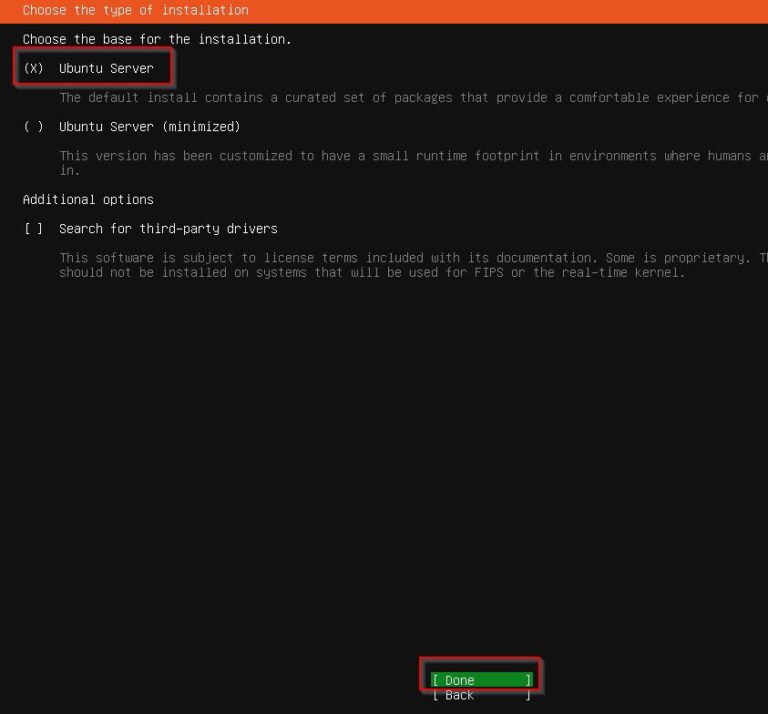
On va maintenant s’occuper du réseau de notre serveur.
- Trouve ton interface réseau : Cherche la ligne qui parle de ton réseau, c’est souvent « ens33 ».
- Clique sur la petite flèche à droite de cette ligne.
- Clique sur « Edit IPv4 ». C’est là qu’on va changer l’adresse de notre serveur.
Une nouvelle fenêtre va s’ouvrir.
C’est dans cette fenêtre qu’on va entrer toutes les informations pour que notre serveur soit bien connecté au réseau.
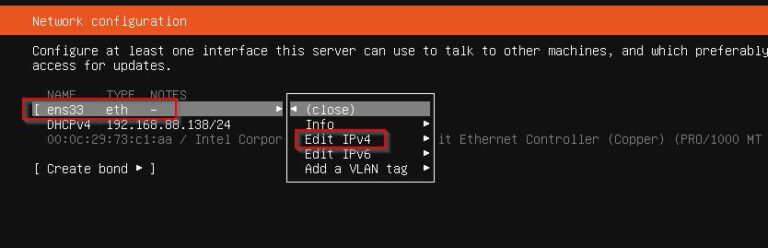
On va maintenant donner une adresse à notre serveur pour qu’il puisse se connecter à internet.
C’est comme donner une adresse à une maison.
- Adresse IP : C’est l’adresse unique de ton serveur. Choisis une adresse qui n’est pas déjà utilisée sur ton réseau.
- Masque de sous-réseau : C’est un peu comme la taille de ta rue. Tu trouveras cette information auprès de ton administrateur réseau.
- Passerelle : C’est comme le portail qui permet de sortir de ta rue. C’est l’adresse de ton routeur.
- DNS : C’est un peu comme un annuaire pour trouver les sites internet. On va utiliser les serveurs DNS de Google pour être sûr d’y arriver.
- Domaine de recherche : C’est le nom de ton réseau local.
Une fois que tu as tout rempli, clique sur « Save » pour enregistrer.
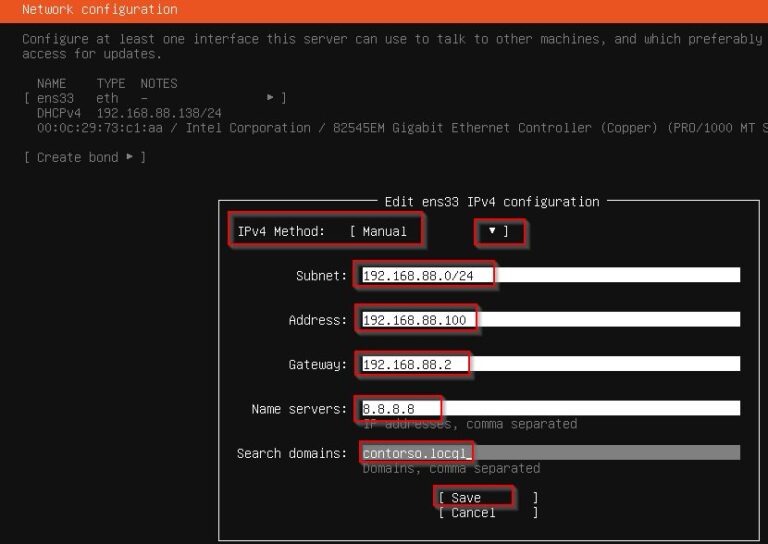
On a tout configuré pour que notre serveur ait une adresse et puisse se connecter à internet.
Pour valider tout ça :
- Regarde bien si toutes les informations que tu as écrites sont correctes.
- Clique sur « Done » pour passer à la suite.
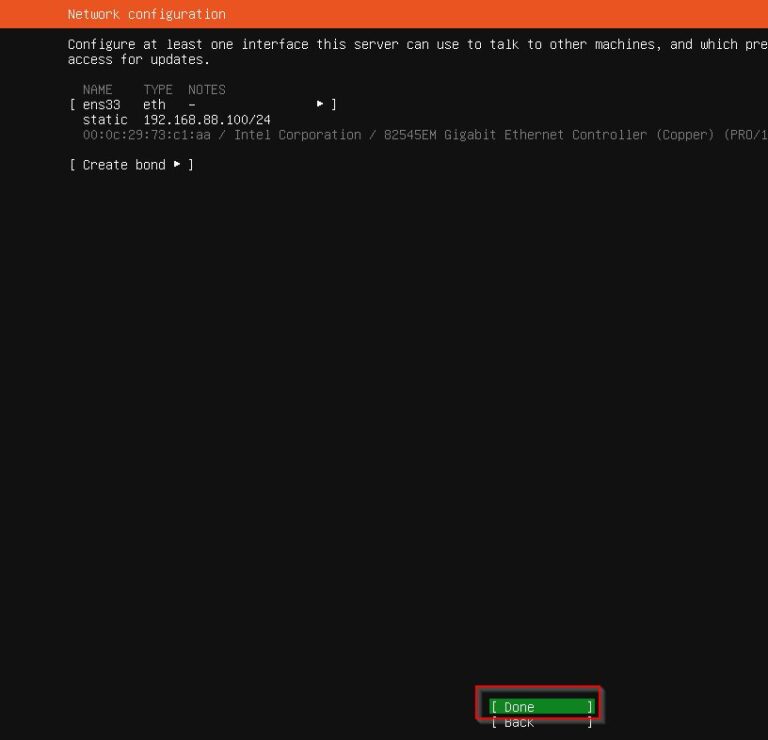
On vous demande si votre serveur a besoin d’un « proxy » pour aller sur internet.
Pour continuer sans proxy :
- Laisse le champ vide : Ne mets rien dans la case « Proxy address ».
- Clique sur « Done ».
Tu peux maintenant passer à la suite de l’installation !
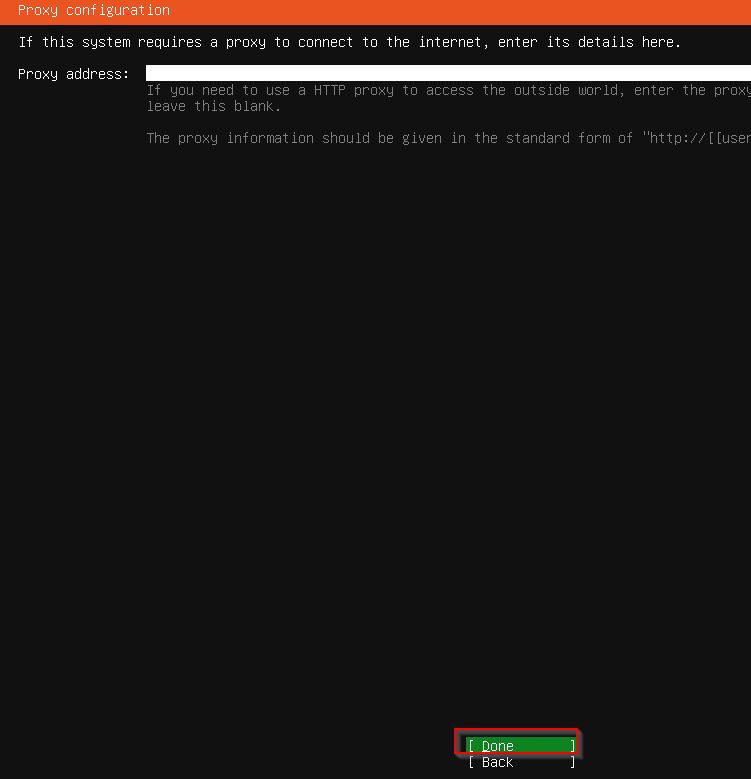
On vous demande si vous voulez utiliser un endroit particulier pour télécharger les mises à jour de votre ordinateur.
Pour continuer avec le choix par défaut :
- Vérifie l’adresse : L’image montre que l’ordinateur a déjà trouvé un bon endroit pour télécharger les mises à jour.
- Clique sur « Done ».
En cliquant sur « Done », tu dis à l’ordinateur : « Oui, j’accepte le choix par défaut ».
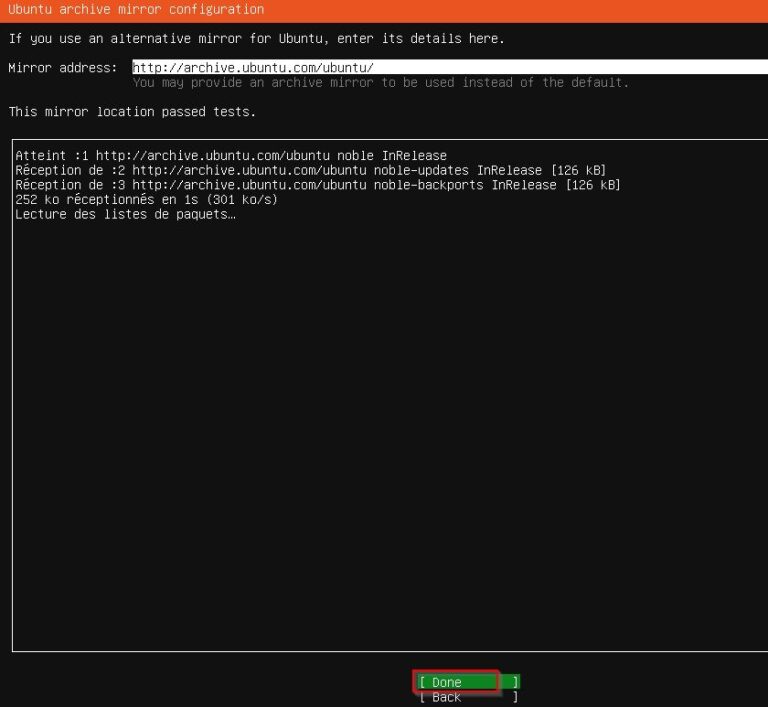
On vous demande maintenant comment vous voulez organiser les fichiers sur votre ordinateur.
Pour continuer avec la configuration la plus simple :
- Laisse la première option cochée : En général, la première option est déjà sélectionnée. Cela veut dire que tu veux utiliser tout l’espace de ton disque dur pour installer Ubuntu.
- Ignore les autres options : Tu peux ignorer les autres options pour le moment, elles sont plus compliquées.
- Clique sur « Done ». C’est comme dire « Oui, c’est bon, utilise toute la place ».
En cliquant sur « Done », tu dis à l’ordinateur : « Oui, j’accepte la configuration par défaut ».
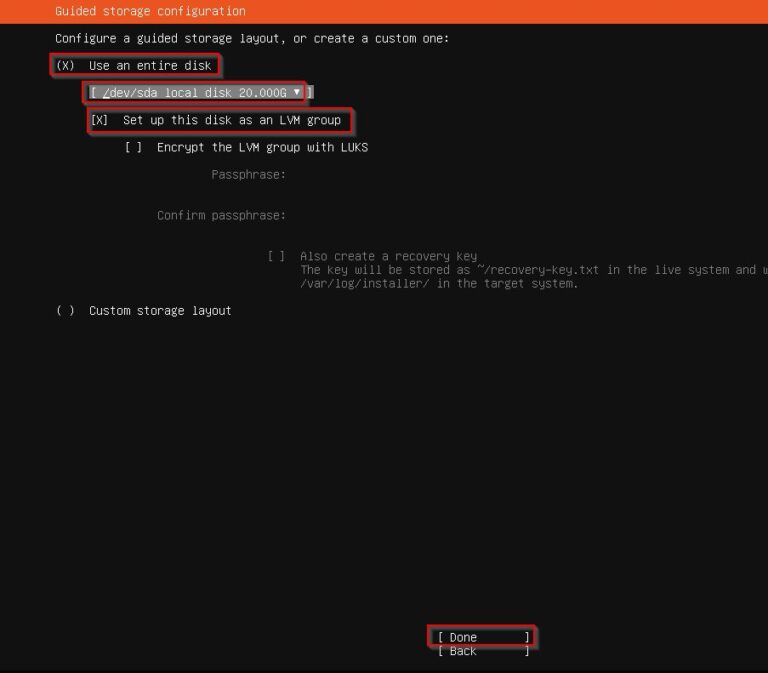
On vous demande maintenant comment organiser l’espace de votre disque dur pour installer Ubuntu.
Pour continuer avec la configuration la plus simple :
- Vérifie le résumé : L’image te montre un résumé de ce que l’ordinateur va faire. Si tu ne comprends pas tout, c’est normal ! La configuration proposée est généralement la meilleure pour une première installation.
- Clique sur « Done ».
En cliquant sur « Done », tu dis à l’ordinateur : « Oui, j’accepte la configuration proposée ».
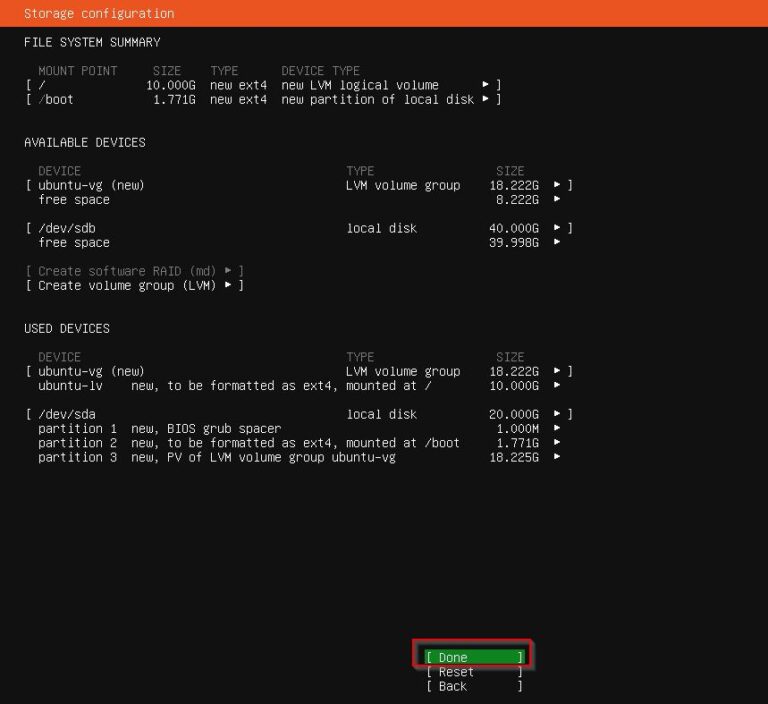
Vous allez maintenant lancer l’installation d’Ubuntu. Attention, cette étape va effacer toutes les données de votre ordinateur.
Pour continuer :
- Vérifie bien : Assure-toi que tu veux vraiment installer Ubuntu et perdre toutes tes données.
- Clique sur « Continue ».
En cliquant sur « Continue », tu dis à l’ordinateur : « Oui, j’accepte de perdre toutes mes données et de commencer l’installation ».

On va maintenant créer ton compte pour pouvoir utiliser ton nouvel ordinateur.
Pour continuer :
- Renseigne les informations demandées :
- Ton nom : Écris ton prénom et ton nom de famille (ou un pseudo).
- Le nom de ton ordinateur : Choisis un nom pour ton ordinateur (par exemple, mon-premier-serveur).
- Ton nom d’utilisateur : Choisis un nom pour te connecter (par exemple, toto).
- Ton mot de passe : Choisis un mot de passe fort et secret.
- Confirme ton mot de passe : Écris encore une fois ton mot de passe pour être sûr de ne pas te tromper.
- Clique sur « Done ».
En cliquant sur « Done », tu dis à l’ordinateur : « C’est bon, j’ai fini de remplir tout ça ».
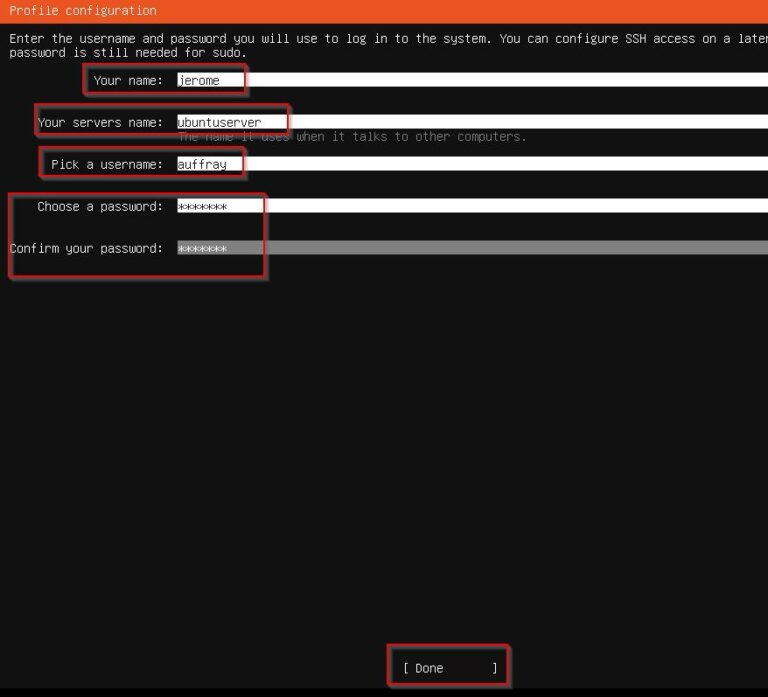
On vous propose d’acheter une option supplémentaire pour votre ordinateur, c’est Ubuntu Pro.
Pour continuer sans cette option :
Coche la case « Skip for now” en appuyant sur la touche « Espace » de ton clavier.
- Clique sur « Continue ».
En cliquant sur « Continue », tu dis à l’ordinateur que tu veux continuer l’installation sans Ubuntu Pro.
Tu pourras l’ajouter plus tard si tu veux.
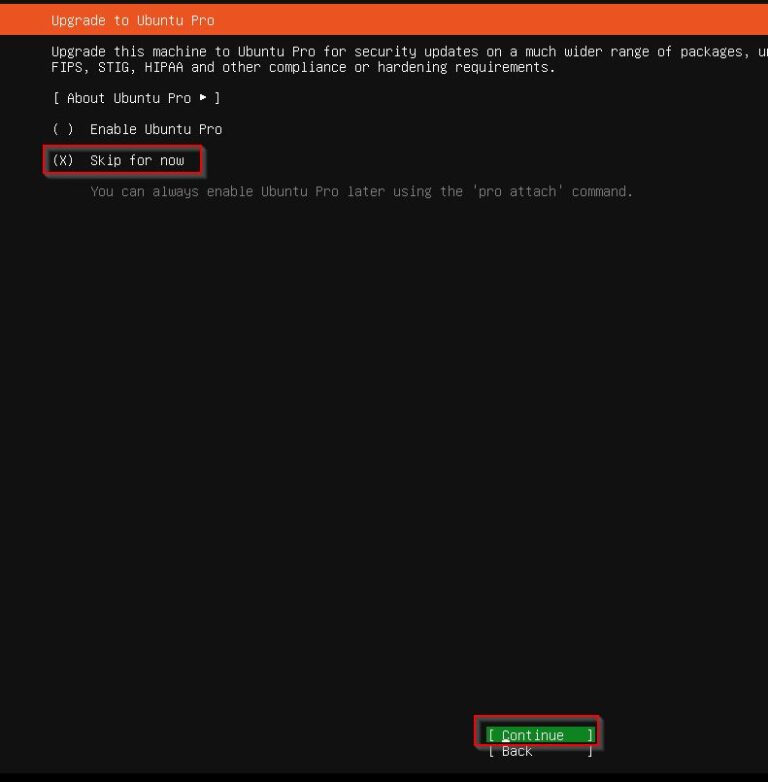
On va maintenant installer un programme qui va permettre à d’autres ordinateurs de se connecter au tien en toute sécurité.
Pour installer ce programme :
- Coche la case : Clique sur la petite case à côté de « Install OpenSSH Server ».
- Clique sur « Done ».
En cliquant sur « Done », tu autorises l’installation du programme SSH.
Grâce à lui, tu pourras te connecter à ton ordinateur à distance, comme si tu étais assis devant.
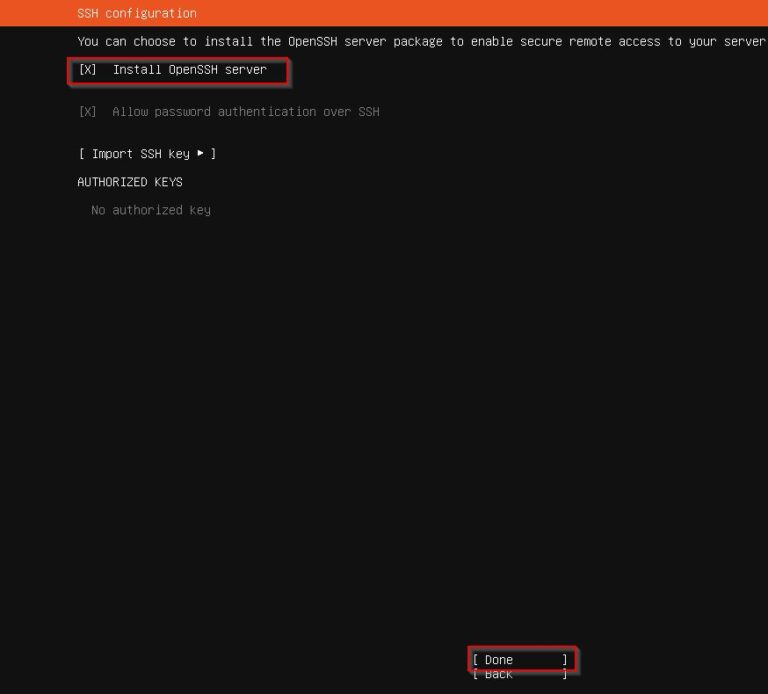
On vous propose d’installer des logiciels supplémentaires sur votre ordinateur.
Pour continuer sans rien installer :
- Laisse tout comme c’est : Tu n’as pas besoin de cocher quoi que ce soit.
- Clique sur « Done ».
En cliquant sur « Done », tu dis à l’ordinateur que tu veux passer à l’étape suivante sans installer de nouveaux logiciels.
Tu pourras toujours les installer plus tard si tu en as besoin.

Ton ordinateur est en train d’installer Ubuntu.
Tu vois des lettres et des chiffres qui défilent, c’est tout à fait normal.
Ce que ça veut dire :
L’ordinateur est en train de préparer tout ce dont il a besoin pour fonctionner.
Laisse ton ordinateur tranquille, il va s’occuper de tout.
Ne l’éteins pas et ne touche à rien.
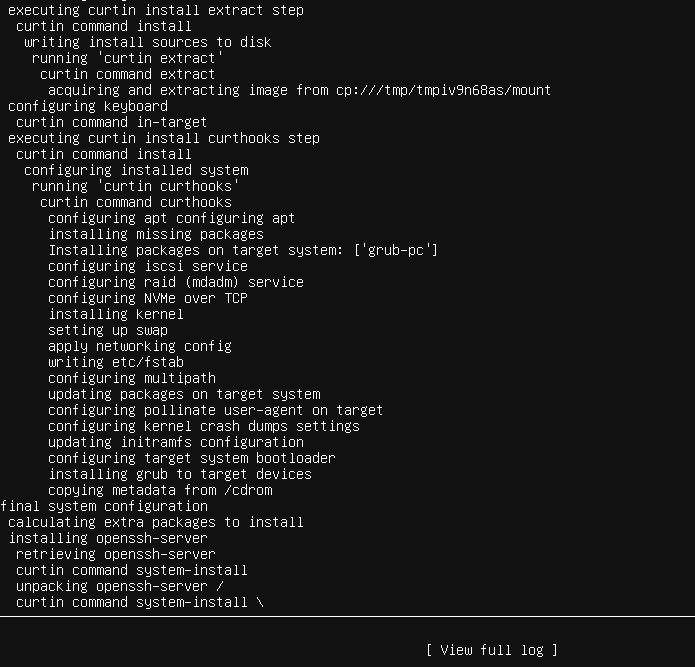
Ton ordinateur a presque fini d’installer Ubuntu.
Il va mettre à jour toutes ses informations et se préparer à te laisser explorer Ubuntu.
Pour finir l’installation, clique simplement sur le bouton « Redémarrer maintenant (Reboot now) ».
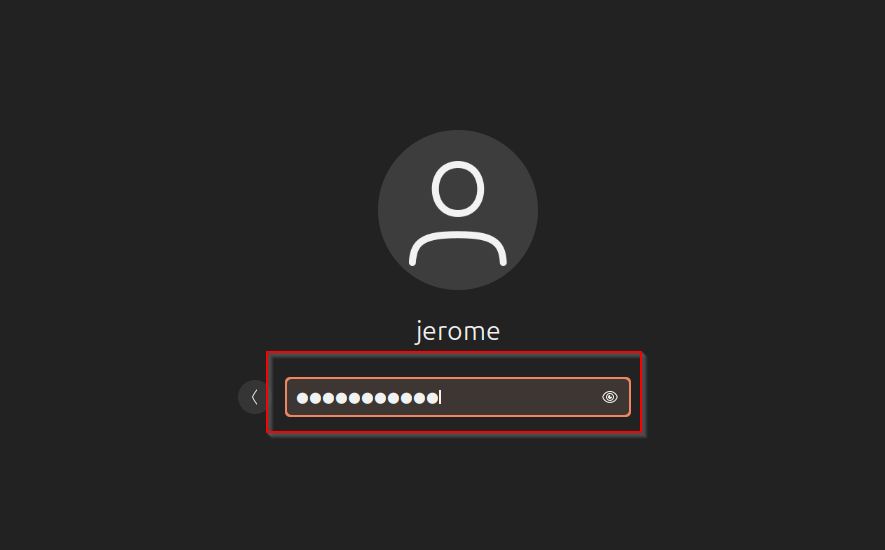
Patientez durant le premier démarrage.
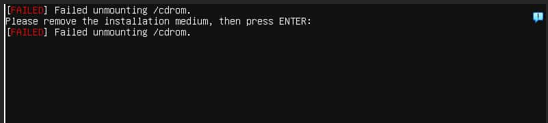
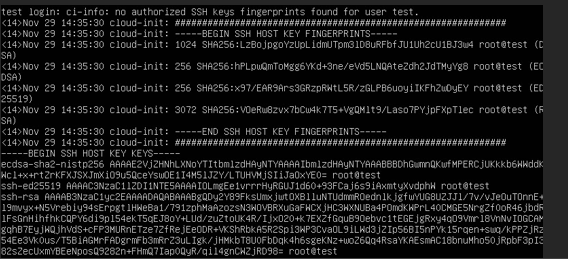

On te demande d’abord ton nom (ton nom d’utilisateur) et ensuite un mot de passe.
Ton nom : écris ton nom d’utilisateur.
Mot de passe : Appuie sur la touche « Tabulation » pour passer à la ligne suivante.
Écris ensuite ton mot de passe.
C’est logique tu ne vois pas ton mot de passe quand tu l’écris, ses une sécurité de Linux.
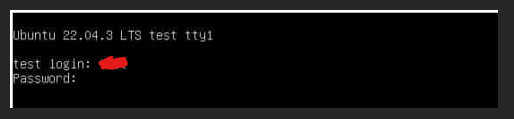

Félicitations ! Vous avez réussi à installer et à configurer votre serveur Ubuntu.
L’écran que vous voyez actuellement vous fournit des informations essentielles sur votre système.
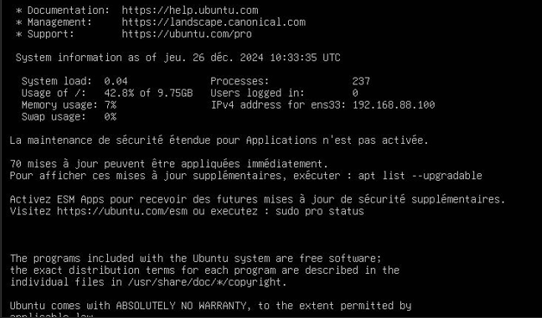

Et voilà, tu as franchi une étape importante ! Ton serveur Ubuntu est prêt à t’accueillir. N’hésite pas à explorer toutes les possibilités qu’il t’offre.
Ce tutoriel t’a donné les bases, mais il y a encore tant de choses à découvrir. Alors, lance-toi, expérimente, et n’hésite pas à chercher de l’aide si besoin.